无聊来玩玩 -,-
2008-08-18 07:03 | winxien
08年过一大半了,未来日子再次不确定漂流,加上也没什么心思弄这里的头像了。 -,-
所以来个08年总汇吧,下面的头像都是今年制作的。
如果仔细的看,可以发现些东西,就是我还是习惯没有局限的框子。
一旦有了明显的分割感整个就糊了,不过留白还是种方便的选择。 -,-
由于本人年纪不断的增长,逐渐转变成真实系。 -,-
所以素材都基本上用了实物,娃娃和真人照片。 -,-
整个感觉非常的舒服,没有以前动漫素材那种稚嫩的感觉,而且年龄段越来越宽,目前素材的人物年龄为14~40岁。 -,-
至于字体,一看下面的头像就知道我无才了,能省则省。
素材还是需要色调比较好的,当然有几个头像比较暗,因为素材实在不堪,但是本人又喜欢。 -,-
今年制作了两个庆生头像,粉红色调实在是太美了,梦幻般的色调。 -,-
以下头像造成你们的不适和反感的话请快速下拉。 -,-

头像放出结束 -,-
由于最近转战美眉讨论区,所以对于照片和杂志人物图的处理有点心得。
以下是这几天玩PS的时候自己玩出来的处理方式,至于效果,当然也是不一定每个人都喜欢。
至于是不是很白痴的处理方式,对我来说也不重要,能达到我理想中的效果就足矣。 -,-
所以放出来给大家看看,觉得有用处的话就做下参考吧,毕竟每张图片的细节处理都不可能一样的。
以下图片造成你们的不适和反感的话请快速下拉。 -,-

原来的照片是比较冷色调的,因为光源等因素。 -,-
右边是经过一些小处理之后的效果图,暖色调,皮肤色调我故意调得比较红润点,因为我比较喜欢色调比较满。 -,-
下面来说说过程吧 -,-
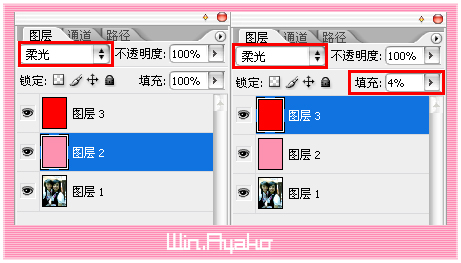
上图为图层大概的设置和顺序 -,-
步骤开始:
1,打开素材图片,新建两图层,分别填充上上图所示的颜色。(这里只代表示例图的选项,并不代表所有素材都选择这两颜色)
2,把两颜色图层的属性调整好,上图红框注释的,顺序是图层二到图层三进行调整。(数值为参考)
3,基本色调的雏形好了,之后调整图层一主素材的细微处理:
⑴图像->调整->亮度/对比度 (示例图的调整数值为对比度 20)
⑵图像->调整->色相/饱和度 (示例图的调整数值为饱和度 20)
⑶滤镜->模糊->表面模糊 (示例图的调整数值为R 1像素,T 12色阶)
⑷滤镜->锐化->USM锐化 (示例图的调整数值为A 46%,R 1.0像素,T 0色阶)
4,效果如上图右边的效果图。
以上,谢谢惠顾。 -,-
所以来个08年总汇吧,下面的头像都是今年制作的。
如果仔细的看,可以发现些东西,就是我还是习惯没有局限的框子。
一旦有了明显的分割感整个就糊了,不过留白还是种方便的选择。 -,-
由于本人年纪不断的增长,逐渐转变成真实系。 -,-
所以素材都基本上用了实物,娃娃和真人照片。 -,-
整个感觉非常的舒服,没有以前动漫素材那种稚嫩的感觉,而且年龄段越来越宽,目前素材的人物年龄为14~40岁。 -,-
至于字体,一看下面的头像就知道我无才了,能省则省。
素材还是需要色调比较好的,当然有几个头像比较暗,因为素材实在不堪,但是本人又喜欢。 -,-
今年制作了两个庆生头像,粉红色调实在是太美了,梦幻般的色调。 -,-
以下头像造成你们的不适和反感的话请快速下拉。 -,-

头像放出结束 -,-
由于最近转战美眉讨论区,所以对于照片和杂志人物图的处理有点心得。
以下是这几天玩PS的时候自己玩出来的处理方式,至于效果,当然也是不一定每个人都喜欢。
至于是不是很白痴的处理方式,对我来说也不重要,能达到我理想中的效果就足矣。 -,-
所以放出来给大家看看,觉得有用处的话就做下参考吧,毕竟每张图片的细节处理都不可能一样的。
以下图片造成你们的不适和反感的话请快速下拉。 -,-

原来的照片是比较冷色调的,因为光源等因素。 -,-
右边是经过一些小处理之后的效果图,暖色调,皮肤色调我故意调得比较红润点,因为我比较喜欢色调比较满。 -,-
下面来说说过程吧 -,-
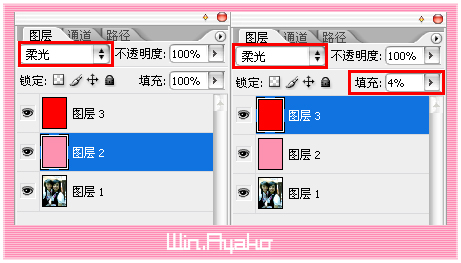
上图为图层大概的设置和顺序 -,-
步骤开始:
1,打开素材图片,新建两图层,分别填充上上图所示的颜色。(这里只代表示例图的选项,并不代表所有素材都选择这两颜色)
2,把两颜色图层的属性调整好,上图红框注释的,顺序是图层二到图层三进行调整。(数值为参考)
3,基本色调的雏形好了,之后调整图层一主素材的细微处理:
⑴图像->调整->亮度/对比度 (示例图的调整数值为对比度 20)
⑵图像->调整->色相/饱和度 (示例图的调整数值为饱和度 20)
⑶滤镜->模糊->表面模糊 (示例图的调整数值为R 1像素,T 12色阶)
⑷滤镜->锐化->USM锐化 (示例图的调整数值为A 46%,R 1.0像素,T 0色阶)
4,效果如上图右边的效果图。
以上,谢谢惠顾。 -,-